Visto que passo grande parte do meu tempo testando aplicativos, fazendo capturas de tela e desenvolvendo web, estou constantemente precisando redimensionar as janelas para vários tamanhos - então, reuni uma função AutoHotkey que faz isso por mim.
Vamos supor que você já baixou e instalou AutoHotkey , e você tem algum tipo de ideia de como tudo funciona. Se não, você pode querer leia o tutorial deles .
O cenário
Aqui está um vídeo de amostra que mostra o script em ação, para que você possa entender o que vamos criar hoje. A ideia básica é que iremos redimensionar as janelas para dimensões específicas, ou apenas redimensionar por largura ou altura, deixando as outras iguais.
Crie o script AutoHotkey
Você vai querer começar criando um script AutoHotkey em branco e colocando o seguinte código nele. Esta é a função que usaremos para redimensionar janelas com algumas definições de teclas de atalho mais tarde. Você pode, é claro, colocar essa função em seu script existente também.
ResizeWin (largura = 0, altura = 0)
{
WinGetPos, X, Y, W, H, A
Se% Width% = 0
Largura: = WSe% Height% = 0
Altura: = HWinMove, A ,,% X%,% Y%,% Width%,% Height%
}
O “A” no script significa que funcionará na janela ativa - você pode substituí-lo pelo título de uma janela específica, se desejar. Você notará que a primeira linha na função captura a largura / altura atual e a posição X / Y, que é então usada no script caso a largura / altura não sejam definidas, e para deixar a posição X / Y atual na tela no mesmo lugar.
Redimensionar uma janela para largura / altura específica
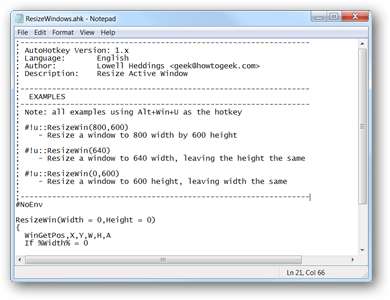
Esta é talvez a função mais útil para desenvolvedores da web, que podem querer redimensionar um navegador para dimensões específicas para testar o design de uma página. Claro, há muitos aplicativos e plug-ins de navegador que fazem a mesma coisa, mas se você for um usuário AutoHotkey, tudo o que você precisa é de algumas linhas extras de código para eliminar toda essa sobrecarga.
Para redimensionar para uma largura e altura específicas, você vai querer usar a função desta forma:
ResizeWin (largura, altura)
Você pode então atribuí-lo a uma tecla de atalho, neste caso, usaremos Win + Alt + U como tecla de atalho para redimensionar a janela ativa atual para 800 × 600.
#! u :: ResizeWin (800.600)
Redimensionar uma janela para uma largura específica
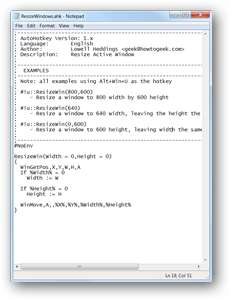
Você também pode deixar de lado o parâmetro de altura ao chamar a função para redimensionar apenas a largura da janela, mas não a altura. Provavelmente, isso é menos útil, mas descobri que funciona bem quando você tem uma tela muito grande e deseja redimensionar várias janelas para caber lado a lado na tela.
Por exemplo, esta linha atribuiria a tecla de atalho Win + Alt + U para redimensionar a janela para 640 pixels de largura e deixar a mesma altura:
#! u :: ResizeWin (640)
Redimensionar uma janela para uma altura específica
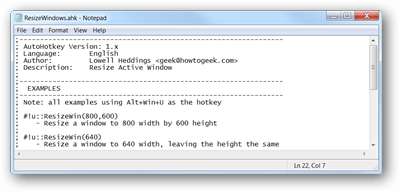
Para redimensionar uma janela para uma altura específica mantendo a largura igual, basta passar 0 como o parâmetro de altura. Por exemplo, para redimensionar a janela atual para 400 pixels de altura ao pressionar Win + Alt + U, você usaria esta linha:
#! u :: ResizeWin (0,400)
É uma função útil que você pode colocar em seu script AutoHotkey - mesmo se você não precisar dela agora, provavelmente é útil salvar para mais tarde. Também temos uma versão para download do script que você pode usar aqui:
Baixe ResizeWindows AutoHotkey Script em howtogeek.com







